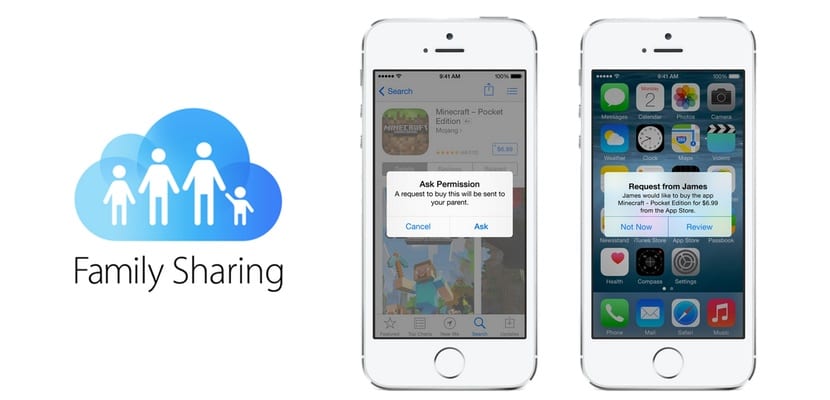
Viena iš naujovių, kuri man labiausiai patiko „iOS 8“, buvo „Family Sharing“ - įrankis, suvienijęs visus šeimos narius „iDevices“ ir „iOS“ požiūriu, 6 skirtingi žmonės gali būti sukonfigūruoti toje pačioje šeimoje, ir jie visi pirks iš tos pačios kreditinės kortelės, o kitus giminaičio pirkinius visi šeimos nariai galės atsisiųsti „nemokamai“ (nors tai jau buvo nupirkta). sukonfigūravote naudodami šeimos bendrinimą. Čia mes parodysime, kaip sukurti vaiko profilį „iOS 8“ naudojant naują funkciją „Šeimos bendrinimas“. Po šuolio atlikite visus veiksmus, kad paskyra būtų sukurta vienam iš jūsų vaikų.
Sukurkite savo vaiko paskyrą naudodami „iOS 8“ naudodami „Family Sharing“
Dalijimasis šeima yra skirtingi: vaikai ir tėvai. Tėvai suteiks savo vaikams leidimą atsisiųsti įvairią medžiagą iš bet kurios programos, Kitaip tariant, jei vaikas nori ką nors nusipirkti, jo tėvai gaus įgaliojimą, kurį turės priimti arba atmesti, atsižvelgdami į tai, ką nori daryti. Jei norite sukurti vaiko paskyrą naudodami šeimos bendrinimą, atlikite šiuos veiksmus:
- „IOS“ nustatymus galite pasiekti naudodami šeimos paskyros organizatoriaus profilį
- Paspauskite „iCloud“, tada - „Family“
- Norėdami sukurti „Apple ID“ savo vaikui spustelėkite „Sukurti„ Apple ID “mano vaikui“, tada spustelėkite toliau
- Įveskite atitinkamo vaiko gimimo datą ir paspauskite kitą
- Sutikite su „Dalijimosi šeima“ pateiktomis taisyklėmis ir nuostatomis ir patikrinkite kreditinės kortelės kuriuo gali naudotis visa šeima, įvesdami saugos kodą (paskutiniai 3 kortelės skaitmenys gale)
- Parašykite vaiko vardą ir spustelėkite toliau
- Sukurkite „iCloud“ paskyrą, tai bus jūsų vaiko paskyra, kuria jie galės naudotis
- Įveskite paskyros slaptažodį ir atsakykite į saugos klausimus
- Pasirinkite, ar norite suteikti savo leidimą prieš vaikui ką nors perkant, ar norite, kad jo vieta būtų bendrinama automatiškai, ir spustelėkite „Tęsti“
- Sutikite su „Apple“ taisyklėmis ir nuostatomis ir Padaryta!

Ką daryti, jei mano sūnus jau turėjo „iCloud“ paskyrą (su ankstesne „iOS“). Ar būtina atkurti naują, ar kaip jau turėtą paversti vaiku su „iOS 8“? Dėkoju.